Ginamit namin para sa isang mahabang panahon upang i-restart ang iPhone gamit ang isang simpleng pamamaraan, na kung saan ay pagpindot sa pindutan ng Home at Power hanggang sa makita namin ang pag-sign ng Apple, ngunit dahil ang iPhone 7 ang pamamaraang ito ay nagsimulang magbago sapagkat walang home button (ang tahanan ang pindutan ay naging isang sensitibo at hindi isang tunay na pindutan), kaya ang presyon ay naging Sa dami at pindutan ng lakas na haba at naisip namin na ang iPhone 8 ay dapat na magkatulad, ngunit nakakagulat ... ang pamamaraan ay magkakaiba.

Ito ay isang maliit na trickier

Upang mapuwersa ang pag-restart ng iPhone 8, kailangan mong gawin ang tatlong mga hakbang:
1
Pindutin at mabilis na bitawan ang volume up button.
2
Pindutin at mabilis na bitawan ang volume down button.
3
Pindutin nang matagal ang Power button hanggang lumitaw ang tanda ng Apple, pagkatapos ay pakawalan ito.
Ito ay mas kumplikado kaysa sa dati, hindi ba? Hindi namin alam kung bakit nagpasya ang Apple na gamitin ang sistemang ito, lalo na't gumagamit ito ng pamamaraan na hindi nagbago sa iPhone 7 o iba pang mga aparato, kaya't ang usapin ay hindi isang pangkalahatang pagbabago ngunit para sa iPhone 8.
Paano ipasok ang DFU mode
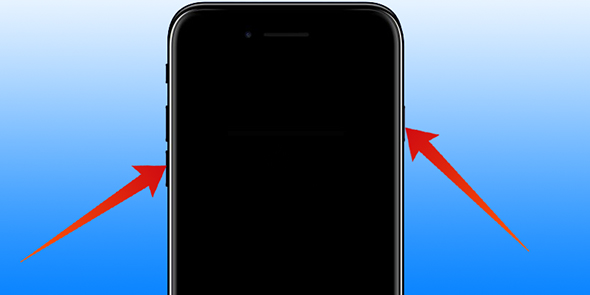
Ang DFU mode ay ang mode na ginamit upang "Ibalik" ang aparato kapag mayroong isang problema sa pagtatrabaho nang direkta sa paksa sa pamamagitan ng pagpindot sa pindutan sa programa ng iTunes, at sa kabutihang palad ay hindi binago ng Apple ang pamamaraan nito at nanatili itong pareho sa mga sumusunod:
(Huwag subukang ilagay ang iyong aparato sa DFU. Ang mode na ito ay para lamang sa mga kritikal na kaso kapag nag-crash ang iyong aparato, at hindi mo ito mabubuksan)
1
Ganap na isara ang iPhone, pagkatapos ay ikonekta ito sa computer at tiyaking gumagana ang programa ng iTunes.
2
Pindutin nang matagal ang power button sa loob ng tatlong segundo.
3
Na pinindot pa rin ang pindutan ng lakas, pindutin ang pindutan ng volume down at hawakan ang pareho sa sampung segundo. Mag-ingat na huwag pindutin ang mas maraming oras kaysa sa kinakailangan, at ang tanda ng Apple ay hindi dapat lumitaw, kung hindi man ay kakailanganin mong ulitin muli ang mga hakbang.
4
Pakawalan ang power button at hawakan ang volume down button sa loob ng limang segundo (tandaan na ang screen ay dapat manatiling itim at kung ang isang iTunes sign ay lilitaw sa screen, ang mga hakbang ay dapat na ulitin, siguraduhin na ang aparato ay konektado sa iTunes).
5
Kung nagawa mo nang tama ang mga nakaraang hakbang, pagkatapos ay dapat lumabas ang isang dialog box sa iTunes na ipinapaalam sa iyo na ang isang aparato ay nakunan sa recovery mode at dapat mo itong ibalik bago ito magamit sa iTunes. Ang kailangan mo lang gawin ngayon ay sumang-ayon at pindutin ang pindutan na "Ibalik ang iPhone".
Tandaan: Upang kanselahin ang proseso, pindutin lamang ang volume down button at ang power button na magkasama hanggang lumitaw ang tanda ng Apple, gayundin kung nais mong gawin ang alinman sa mga pagpapatakbo na ito sa anumang aparato maliban sa iPhone 7, pagkatapos ay ulitin ang mga ito sa parehong pagkakasunud-sunod , ngunit sa kapalit ng pindutan ng volume down na may pindutan ng home.
Pinagmulan:

Sumusumpa ako sa Diyos, ang pinakamadumi na telepono sa mundo ay ang iPhone sa lahat ng mga modelo nito, at hindi nito ipinagtatanggol ang iPhone maliban sa mga sikolohikal na komplikadong tao na nais na maunawaan sa amin na sila ay mga henyo - Ang Nokia 3310 ay mas mahusay kaysa sa pinakabagong iPhone
Mangyaring, bumili ako ng isang iPhone XNUMX Plus at mayroon akong isang iPad, ngunit hindi ko nakita ang icon para sa aking stream ng larawan
Walang link sa pagitan ng iPhone at iPad sa mga larawan
Kahit na ang iPad ang aking stream ng larawan ay nawala sa aparato
Mayroon ba kayong solusyon, mangyaring
جزاالللللللل
Mayroon akong problema sa pag-aktibo ng iPhone 8 Plus, hinihiling nito sa akin na gamitin ang gumagamit at password kapag ang proseso ng pag-aktibo, alam na ang aparato ay bago at hindi ginagamit
Sa DFU mode, sa palagay ko ang pagkonekta ng telepono sa computer ay bago dumating ang telepono !! Mali ba ako?
Hawak nila ang paraan ng pag-restart ng puwang, malaya sila, hangga't ito ay ang parehong disenyo ng iPhone 7, syempre, gamitin ang restart kung mayroong suspensyon o pag-igting
Marahil sa mga pag-update sa hinaharap, maaaring gawing simple ang pag-restart
Palaging kumplikado ng Apple ang mga bagay na hindi pabor, ang driver ng ebolusyon.
Ang huling pag-update ay kinuha namin ito bilang isang pagpapala, tila isang sumpa
Mangyaring, kailangan kong malaman ang isang paraan upang maibalik ito sa pinakabagong bersyon ng IOS 10, dahil ang IOS11 sa iPhone 5s ay nasira, nasira ang system at ang mga aplikasyon ay abnormal din at mabagal sa mobile phone at ito ay nakakapagod. Mangyaring, mangyaring ipaalam sa akin, mangyaring
Nagmamay-ari ako ng napakagandang ios5 na pag-update ng 11s at walang mga problema
Maraming salamat
Napakaganda mo talaga. Nahulog ako sa problema ng patayin ang icon sa black screen nang bigla, syempre, iPhone 8 Plus, at labis akong nagalit. Marami akong naghanap sa YouTube at hindi ko nakita ang solusyon.
Salamat talaga
Bumili ako ng iPhone XNUMX Plus.
Binabati kita, Masha Allah 😉
Kusa sa Diyos, ang iyong pagsusuri sa kanya ay magiging positibo sa pamamagitan ng pagiging personal na karanasan at kakaunti ang mga kakulangan nito
Ngunit hindi ko natitiyak sa iyo, kapatid ko. Hindi ba ito ang parehong iPhone 8 Plus na may mga alingawngaw na nagsasabing humihiwalay ito sa mga bahagi nito at namamaga ang baterya kung sisingilin ito ?? 😂😂👌🏻
Nilo-load ang cell upang makulong ko si Tim Cook mismo
Pagpalain ka ng Diyos at ang iyong gantimpala at, kung nais ng Diyos, bibili ka ng isa at alisin ito mula sa karton na hindi naka-lock at handa bago mo pa ipadala ito 😂😂😂😂
Sumilong ako kay Allah
Aking mga kapatid, sumainyo ang Diyos ...
Mayroon bang nagsasabi sa Apple ng lawak ng poot, poot, kapangitan at kapangit, pinakabagong update na 11.0.1 ?????
Para sa pag-ibig ng Diyos !!!
😐 Nabigla talaga ako.. I'm expecting an iPhone
Tumawa, pagpalain ka sana ng Diyos, Turki
Ang aking katuturan ay ang iPhone X ay magiging isang muling pagsasaayos ng mga smartphone 📱
Sumusumpa ako sa Diyos, si El, ay nahuhuli, lahat ba ito, upang ma-restart ko ang telepono.
Tumawag ako sa taong ito - ang taon ng Nakba para sa Apple
Ang mansanas ay nakakiling pababa at pumalo sa gulo na ito sa lahat ng ito para sa Restart
Ginamit ng Diyos sa Apple
Nagsusulat ng libreng talata si Apple 😀
Ang pag-restart ay magagamit na ngayon sa pantulong na pagpindot – device – higit pa -pag-restart
Sa mas madaling paraan, maaari tayong magdagdag ng pag-restart sa assistivetouch na button na lalabas sa screen, at mapapaginhawa tayo sa masalimuot na pamamaraang ito at ipahinga ang mga button.
Talagang umiiral sa
Nakakatulong na touch -device-more -artart
Minamahal na Yakrim, ang simula ng iyong artikulo ay nagsasabing dati kami sa isang simpleng paraan upang i-restart ang iPhone .. Nasaan ang pagiging simple sa pag-restart ng isang telepono na ginagawang gamitin ko ang parehong mga kamay .. Mukhang sinubukan mo ang mga teleponong Nokia sampung taon na ang nakakaraan at alam kung paano upang i-restart ang telepono ..
????
Ibig kong sabihin, upang patayin ang aparato, kailangan ko ng isang katalogo na sinandal ko sa kanila 😂
Sumandal sa kanila 😂👌🏻
Hahaha,
Mahusay na artikulo at napaka kapaki-pakinabang Salamat
Bakit hindi ginawang aktibo ng Apple ang tampok na Portrait Lighting sa iPhone 7 Plus?
komplikasyon Teknolohiya sa segundo
Totoo ba na 8 Plus ang sumabog
Salamat
Sa totoo lang, ang Apple ay nanatiling napaka-kagalit-galit. Gamot, ano ang punto, ibig kong sabihin, baguhin ang paraan mula sa iPhone 7 ,, sigurado, hindi na kailangan ng trabaho, kaya subukan mo.
Sumasang-ayon talaga ako sa iyo, ang pinakapangit na taon para sa bagong linya ng Arabik sa hindi makatarungang pagbabago ng pag-restart at ang hindi kumpletong screen mula sa tuktok ng iPhone X at ang lumang teknolohiyang singilin na wireless na ipinakilala ng natitirang mga kumpanya taon na ang nakakalipas, at kami naisip na ipapakita nila ito sa ibang paraan, tulad ng kung ano ang nakasanayan natin mula sa kanila, at inaasahan kong mas maganda ang taon na Susunod 😕
Tama ka talaga 😞😞
Meron akong isang linggo
Salamat. Naghahanap ako kung paano mag-reboot sa iPhone 8
Orihinal sino ang bibili ng iPhone X 🌝?
Kusa ng Diyos, palaging kapaki-pakinabang ang iyong mga artikulo
Gusto ko sa iyo na naroroon ka upang sagutin sa anyo ng isang artikulo sa mga karaniwang tanong ng mga gumagamit, at ipinapahiwatig nito ang iyong interes sa kanila
Ikaw ang pinakamahusay na localize iPhone 👍🏻
Gf Hasbali ang artikulo ay nagsasalita tungkol sa 8X 😂
Kung nakatagpo ako ng isang artikulo bago ang iPhone Islam, kung ilang minuto akong nagbabasa ng isang artikulo na niluluwalhati at iginagalang ang iPhone 8X na parang ito ay gawa ng sponsor ng artikulo🤦🏻♀️
8X !!!!
Ano ito sa susunod Nag-set up ka ng mga telepono mula sa Vrana 😅
Ano ang iPhone 8x
🤣🤣🤣🤣 Bumalik si Manha upang makita ang magpatuloy
😂😂😂😂
Wag ka ng bumalik